升级至三频BE12000! 华硕ROG魔盒Pro路由器首发拆解评测
180人参与 • 2025-07-17 • 路由器
pcb上预留了一组四针的引脚,可用于接入副屏等拓展件,当然这里的改造需要一定的知识储备,普通玩家可以无视。

华硕rog魔盒pro共计八根的天线是隐藏式设计,组合为6根抗干扰铜管天线+2根pcb天线并且内部做了额外的开槽固定。

和定制天线匹配的是10颗fem,均有屏蔽罩+散热片加持,信号稳定性和有效覆盖范围都有保障。

华硕rog魔盒pro在散热方面同样有设计,内部的铝制散热片均有纳米碳涂层,配合上外壳的多面特质格栅开孔,足以保证设备在合适的温度长时间运行。

除了大块散热片外,比较关键的cpu、fem和switch等元件处还贴有导热垫增强导热,额外还有防尘隔离,防护拉满,所以散热一般是不需要改装的。

华硕rog魔盒pro机身正面的信仰灯其实是单独的led灯板搭配导光材质组合的,想更换前面板图案难度不算太大。

led状态指示灯同样是pcb上的贴片灯,华硕为这四颗贴片灯做了额外的防尘设计,不容易进灰,可以长时间保持较高的亮度。

调试建议
基础的拨号这些就不提了,主要说一下华硕rog魔盒pro特色的高阶项目。
电脑设置(必要前置)
想要使用wifi7网络,电脑需要满足以下要求:
- 系统为最新版本的windows11,windows10无法使用。
- 需有wifi7无线网卡,驱动需要更新到最新版本。
- 如果给主板加装wifi7无线网卡,cpu需要是12代以上intel,amd平台则需要时7000系以上锐龙。
- 绝大部分市售wifi7无线网卡都是2x2 mimo,华硕rog魔盒pro详情页标注是4x4 mimo的速率,所以单设备协商到2882mbps是正常的。
说简单点,就是windows版本、网卡本体和驱动都得支持。

检查电脑的状态很简单,进入windows设置中的无线网设置,按照下图查看无线协议,是be协议表示正确走的wifi7协议,如果不是,请核对上面的两点硬要求。
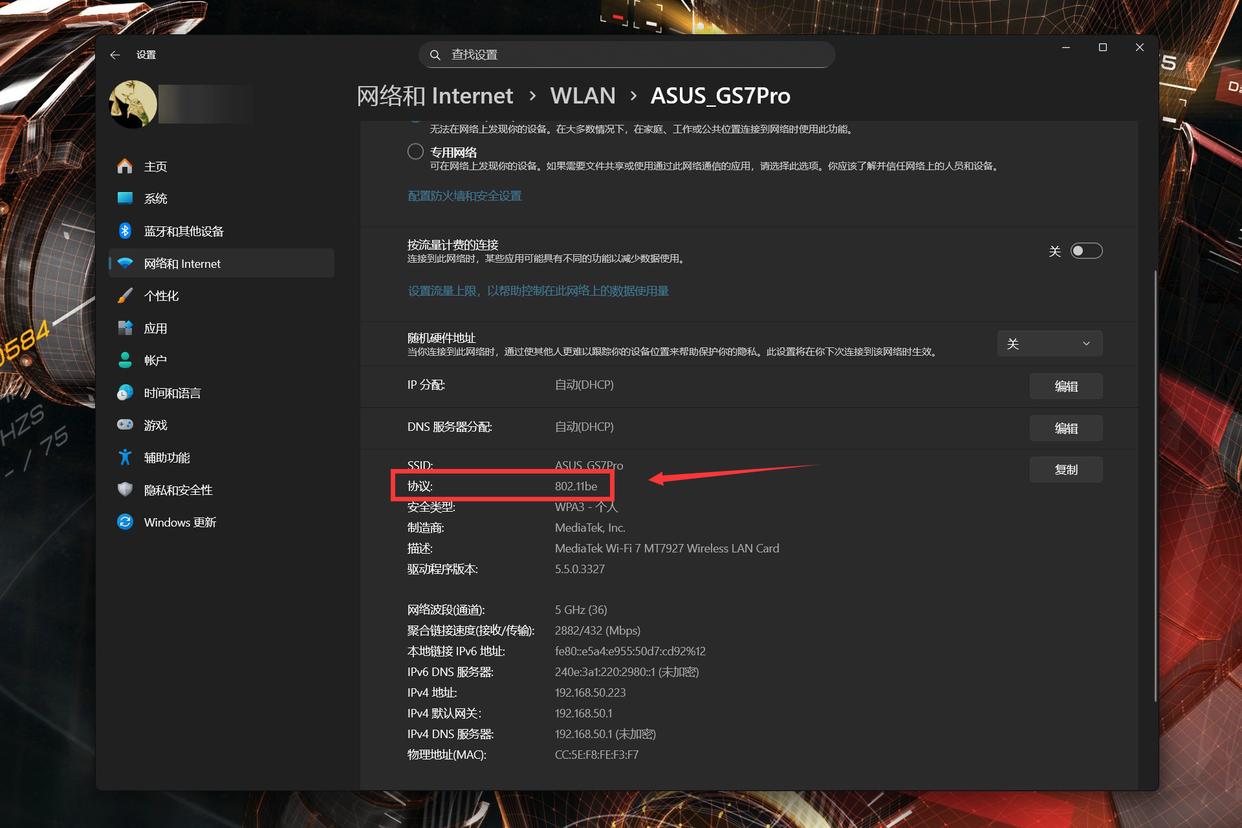
说下其他设备的相关知识点:
- 近两年的手机基本都默认支持wifi7,一般不需要做额外设置。
- 部分低价位智能家电只支持2.4g信道,如果无法连接到华硕默认创建的lot网络,可以尝试拆分信道。
- 部分国际品牌的智能家电无法加入中文名称的ssid,建议初始化时候使用纯英文+数字的名称创建网络。
手机的状态检查和电脑差不多,进入设置中的wlan详情,如果连得是mlo网络,应该可以同时看到2.4g和5g的状态。
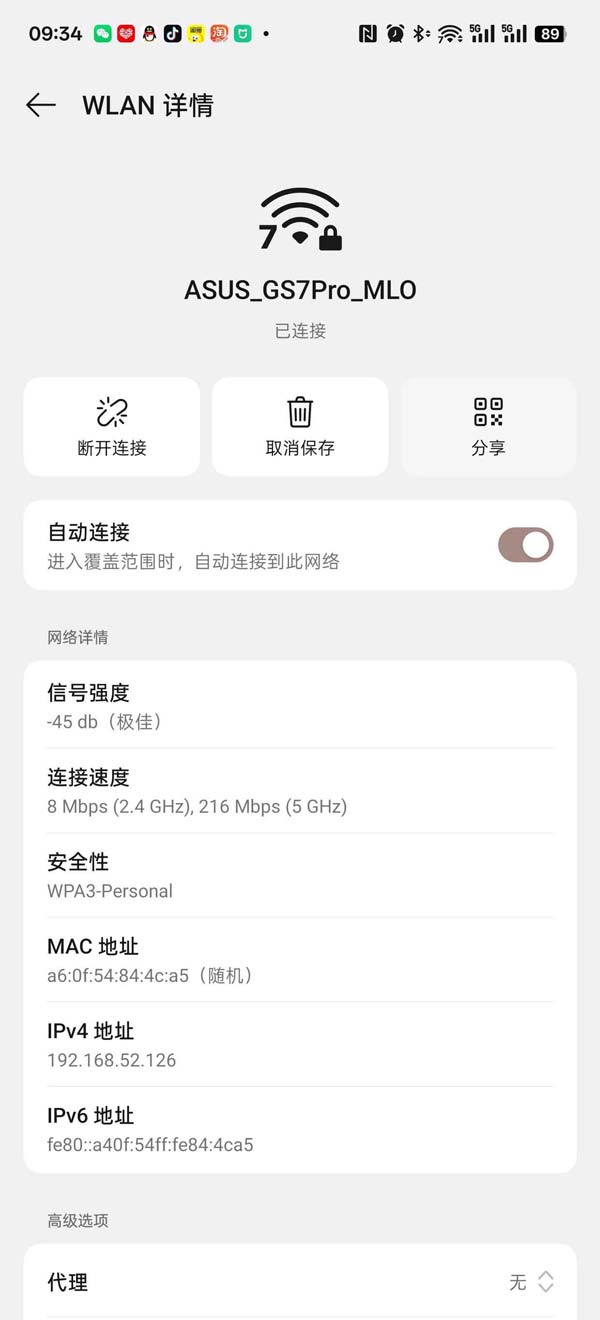
无线网基础设置
华硕路由器被老用户津津乐道的是澳大利亚模式,如果所在房屋和我一样,墙体非常厚或有其他遮挡物,进入无线网络的专业设置,将模式改为澳大利亚模式。
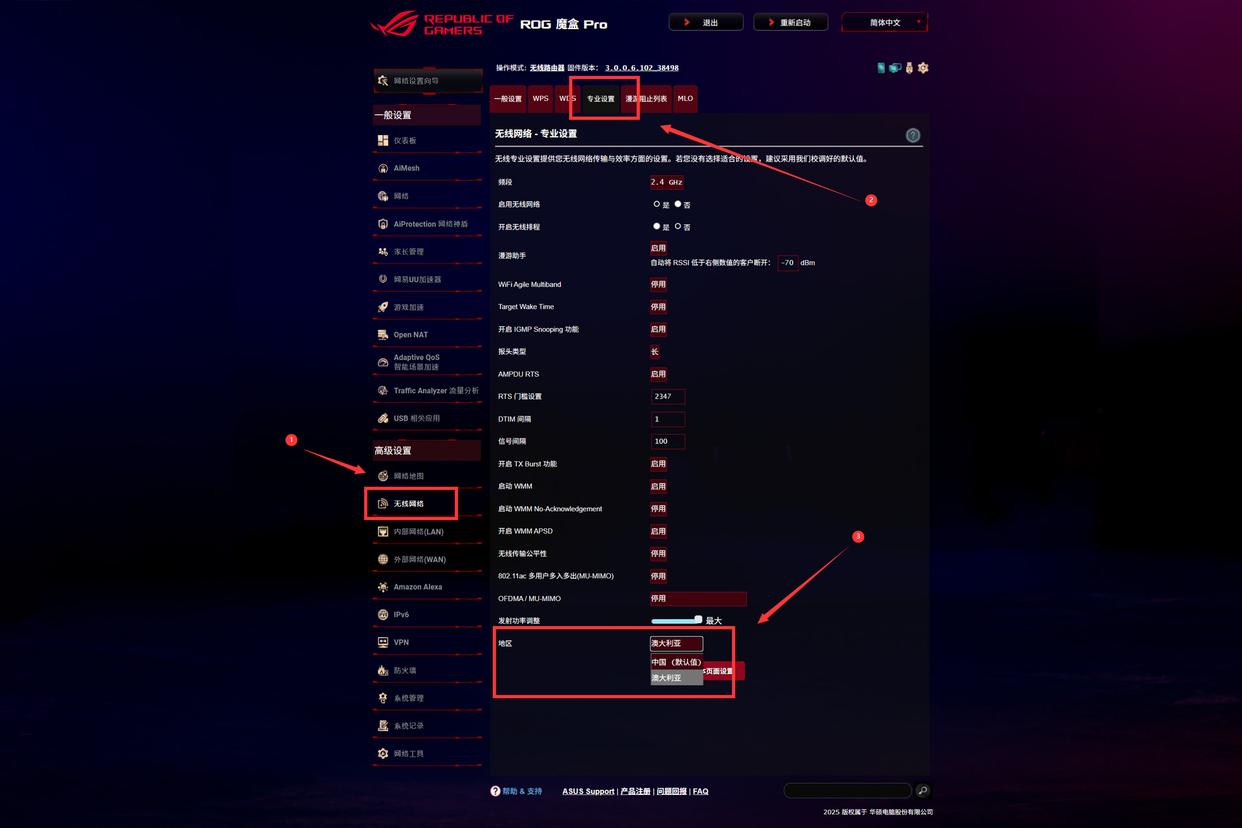
wifi7设置
wifi7的标志性功能是mlo,简单理解就是将双频的带宽合并后并发传输,从而提升无线网络的实际传输速度,进入无线网络的mlo配置页面,点击添加一个网络,跟着引导创建即可。
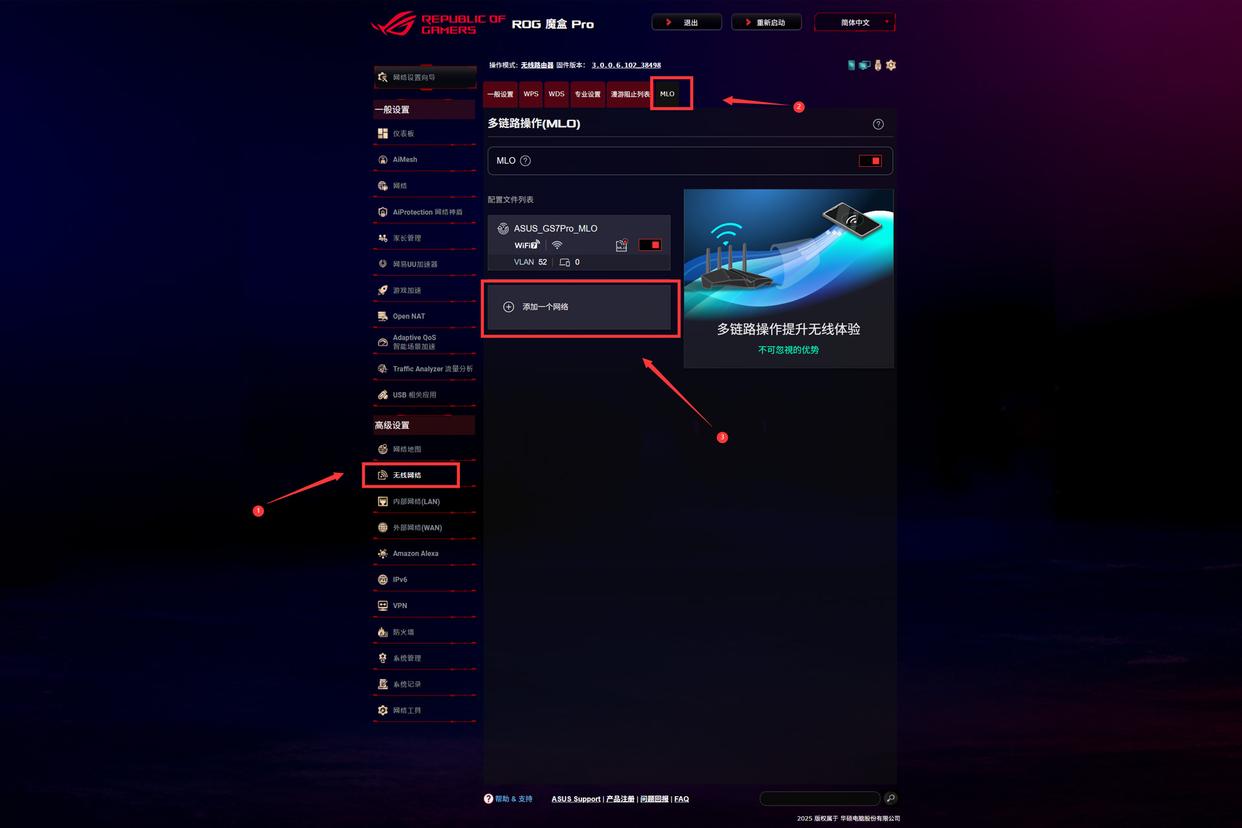
创建mlo网络后,电脑/手机搜索网络的时候可以看到不同的ssid,正常使用就选原来的网络,想要更高的无线传输速度就切换成mlo网络。
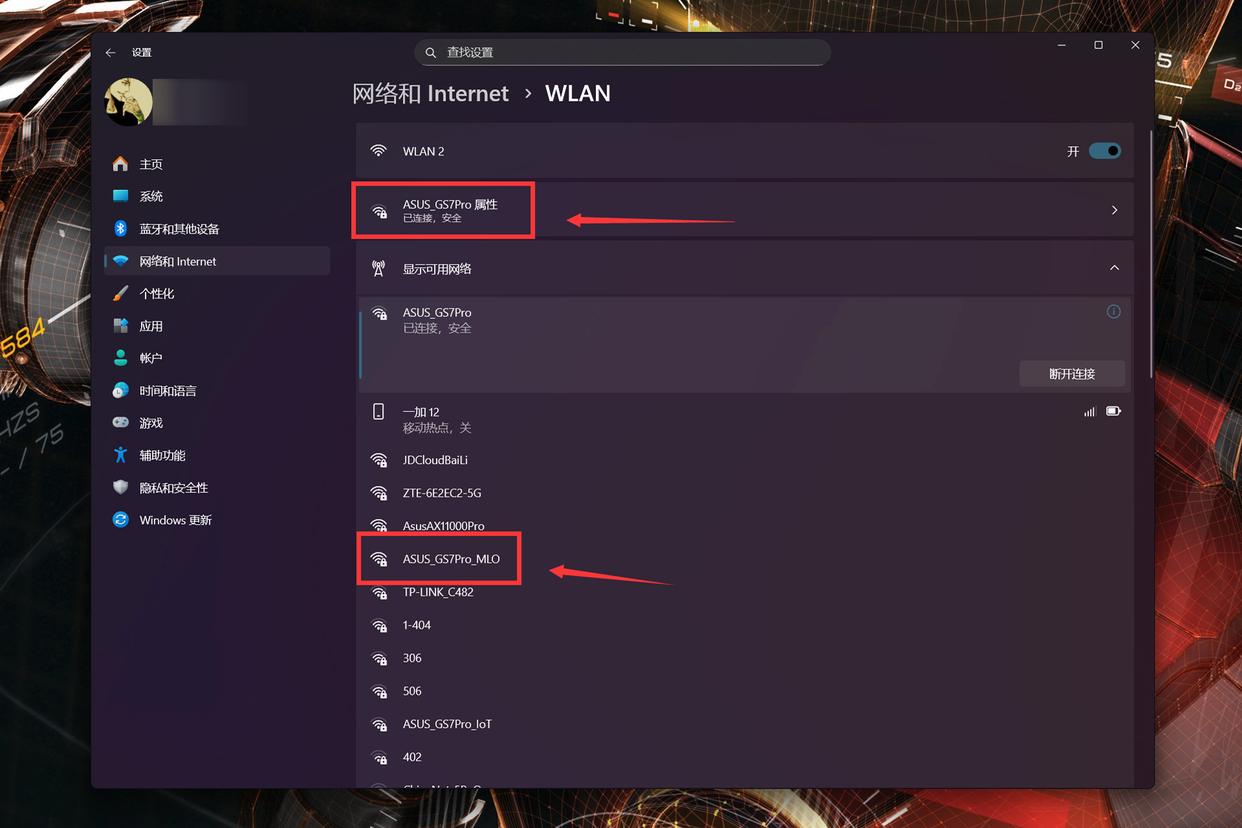
您想发表意见!!点此发布评论


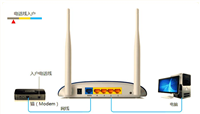



发表评论